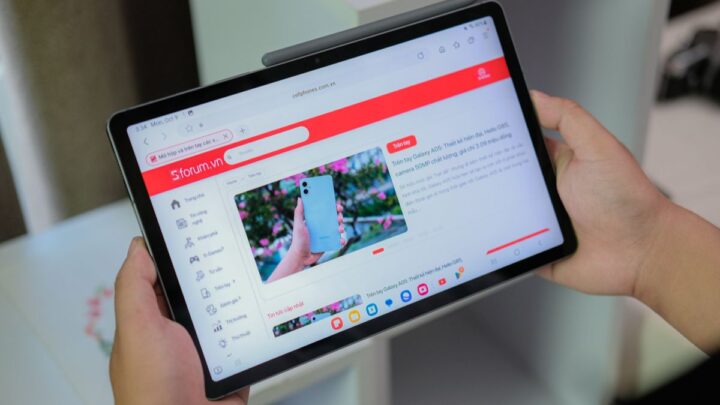
Máy tính bảng đã trở thành một thiết bị không thể thiếu trong cuộc sống hiện đại, phục vụ hiệu quả cho cả công việc, học tập và giải trí. Việc nắm rõ cách mở máy tính bảng không chỉ giúp bạn khởi động thiết bị đúng cách mà còn biết cách xử lý khi gặp sự cố, đảm bảo trải nghiệm sử dụng liền mạch. Bài viết này sẽ cung cấp một cái nhìn toàn diện về các phương pháp khởi động thiết bị, từ cách bật thông thường đến những mẹo khắc phục lỗi thường gặp. Chúng ta sẽ cùng tìm hiểu về những nguyên nhân phổ biến khiến máy không lên nguồn và những giải pháp tối ưu để khôi phục hoạt động cho chiếc máy tính bảng yêu quý của bạn, đồng thời duy trì độ bền và hiệu suất qua thời gian.

Khởi Động Máy Tính Bảng: Thao Tác Cơ Bản Và Phân Biệt Các Chế Độ
Việc khởi động máy tính bảng dường như là một thao tác đơn giản nhưng lại cực kỳ quan trọng, đặc biệt khi bạn mới làm quen với thiết bị hoặc cần xử lý các vấn đề cơ bản. Hiểu rõ các phương pháp khởi động và ý nghĩa của từng chế độ sẽ giúp bạn sử dụng máy tính bảng hiệu quả hơn, đảm bảo tuổi thọ thiết bị. Quá trình này giúp máy sẵn sàng cho mọi tác vụ.Cách Mở Máy Tính Bảng Thông Thường
Để bật một chiếc máy tính bảng, bạn chỉ cần nhấn và giữ nút nguồn (Power button) trong vài giây cho đến khi logo của nhà sản xuất (như Apple, Samsung, OPPO, Xiaomi, v.v.) xuất hiện trên màn hình. Vị trí nút nguồn có thể khác nhau tùy thuộc vào từng dòng máy, nhưng thường nằm ở cạnh bên hoặc cạnh trên của thiết bị. Sau khi logo hiển thị, bạn có thể thả nút nguồn. Máy tính bảng sẽ tiếp tục quá trình khởi động và hiển thị màn hình khóa hoặc màn hình chính.
Quá trình này thường mất từ vài giây đến một phút, tùy thuộc vào hiệu suất của máy và số lượng ứng dụng khởi động cùng hệ thống. Hãy kiên nhẫn chờ đợi thiết bị hoàn tất việc tải các thành phần cần thiết. Việc khởi động đúng cách đảm bảo các tiến trình hệ thống được tải ổn định.
Phân Biệt Khởi Động Lại (Restart) Và Tắt Hoàn Toàn (Shut Down) Rồi Mở Lại
Mặc dù cả khởi động lại và tắt hoàn toàn đều đưa máy tính bảng về trạng thái hoạt động mới, chúng lại có những điểm khác biệt quan trọng. Khởi động lại (Restart hay Reboot) là quá trình tắt máy và tự động bật lại ngay lập tức. Mục đích chính là làm mới hệ thống, giải phóng bộ nhớ RAM, và khắc phục các lỗi phần mềm nhỏ mà không cần tắt hoàn toàn nguồn điện. Điều này thường nhanh hơn và tiện lợi khi máy bị chậm hoặc treo.
Ngược lại, tắt hoàn toàn (Shut Down) là việc ngắt nguồn điện hoàn toàn khỏi thiết bị. Khi bạn chọn tắt hoàn toàn, máy sẽ đóng tất cả các ứng dụng, tiến trình hệ thống, và sau đó ngắt nguồn điện. Việc mở máy lại sau khi tắt hoàn toàn thường tốn nhiều thời gian hơn một chút vì hệ thống phải tải lại từ đầu. Phương pháp này hữu ích khi bạn không sử dụng máy trong thời gian dài, hoặc cần khắc phục các lỗi hệ thống nghiêm trọng hơn.
Tầm Quan Trọng Của Việc Khởi Động Đúng Cách
Khởi động đúng cách không chỉ đảm bảo máy tính bảng hoạt động ổn định mà còn ảnh hưởng trực tiếp đến tuổi thọ của pin và các linh kiện bên trong. Việc thường xuyên ép buộc tắt máy bằng cách giữ nút nguồn quá lâu (khởi động cứng) khi không cần thiết có thể gây hao mòn cho ổ cứng và hệ thống file. Đồng thời, nó có thể dẫn đến mất dữ liệu nếu các ứng dụng đang ghi thông tin.
Việc khởi động lại định kỳ (khoảng 1 lần/tuần) là một thói quen tốt giúp giải phóng tài nguyên hệ thống và duy trì hiệu suất tối ưu. Nó cũng giúp áp dụng các bản cập nhật phần mềm hiệu quả, đảm bảo máy tính bảng luôn chạy phiên bản mới nhất và an toàn nhất. Điều này cải thiện trải nghiệm người dùng đáng kể.

Các Nguyên Nhân Phổ Biến Khiến Máy Tính Bảng Không Thể Khởi Động
Khi máy tính bảng không lên màn hình, đó là dấu hiệu của một vấn đề cần được chú ý. Việc hiểu rõ các nguyên nhân có thể xảy ra là bước đầu tiên để tìm ra giải pháp phù hợp. Có nhiều yếu tố, từ đơn giản đến phức tạp, có thể gây ra tình trạng này. Việc xác định đúng nguyên nhân giúp bạn giải quyết vấn đề hiệu quả hơn.
Vấn Đề Về Nguồn Điện Và Pin
Một trong những lý do phổ biến nhất khiến máy tính bảng không bật được là do hết pin hoàn toàn. Nếu pin đã cạn kiệt, máy sẽ không có đủ năng lượng để khởi động, dù bạn có nhấn nút nguồn bao lâu đi chăng nữa. Pin bị chai hoặc hỏng cũng là nguyên nhân khác. Sau một thời gian dài sử dụng, khả năng lưu trữ điện của pin sẽ giảm, dẫn đến việc sạc nhanh đầy nhưng cũng nhanh hết.
Ngoài ra, các vấn đề liên quan đến phụ kiện sạc cũng có thể khiến máy không nhận điện. Dây sạc bị đứt, củ sạc bị hỏng, hoặc chân sạc của máy tính bảng bị bám bụi, gãy, lỏng lẻo đều có thể ngăn cản quá trình sạc pin hiệu quả. Một nguồn điện không ổn định cũng có thể ảnh hưởng xấu.
Lỗi Phần Mềm Và Hệ Điều Hành
Máy tính bảng có thể không bật được do các lỗi phần mềm nghiêm trọng. Tình trạng treo máy, màn hình đen nhưng vẫn có âm thanh hoặc đèn báo, thường là dấu hiệu của hệ điều hành bị lỗi hoặc xung đột phần mềm. Một số ứng dụng cài đặt không tương thích hoặc bị nhiễm virus cũng có thể làm gián đoạn quá trình khởi động bình thường của thiết bị.
Ngoài ra, các bản cập nhật hệ điều hành không thành công hoặc bị ngắt quãng giữa chừng cũng dễ gây ra lỗi khởi động. Khi hệ thống không thể tải đầy đủ các file cần thiết, máy tính bảng sẽ không thể lên nguồn. Lỗi phần mềm có thể gây ra nhiều phiền toái.
Hư Hỏng Phần Cứng
Hỏng hóc phần cứng là nguyên nhân nghiêm trọng và thường khó tự khắc phục nhất. Nút nguồn bị kẹt hoặc hỏng có thể khiến bạn không thể kích hoạt lệnh bật máy. Màn hình bị hỏng hoàn toàn (mặc dù máy vẫn hoạt động bên trong) cũng khiến bạn không thấy bất kỳ tín hiệu khởi động nào. Điều này có thể xảy ra do va đập, rơi rớt, hoặc vào nước.
Các linh kiện bên trong như bo mạch chủ (mainboard) bị lỗi, IC nguồn bị hở chân, hoặc ổ cứng bị hỏng cũng là những nguyên nhân phần cứng phức tạp. Những lỗi này thường đòi hỏi sự can thiệp của kỹ thuật viên chuyên nghiệp để chẩn đoán và sửa chữa. Việc này yêu cầu các công cụ đặc biệt.
Ảnh Hưởng Từ Môi Trường Và Cách Sử Dụng
Cách sử dụng và môi trường cũng góp phần gây ra lỗi. Sử dụng máy tính bảng trong điều kiện nhiệt độ quá cao hoặc quá thấp có thể ảnh hưởng đến các linh kiện điện tử, đặc biệt là pin. Việc để máy tiếp xúc với nước hoặc độ ẩm cao cũng có thể gây chập mạch, hỏng hóc bên trong. Điều này làm giảm tuổi thọ của thiết bị.
Va đập mạnh là một trong những nguyên nhân hàng đầu gây ra hư hỏng màn hình, bo mạch hoặc các kết nối linh kiện bên trong, khiến máy không thể khởi động. Việc sử dụng sạc không chính hãng, kém chất lượng cũng có thể gây hại cho pin và hệ thống điện của máy tính bảng. Những yếu tố này cần được người dùng lưu ý.
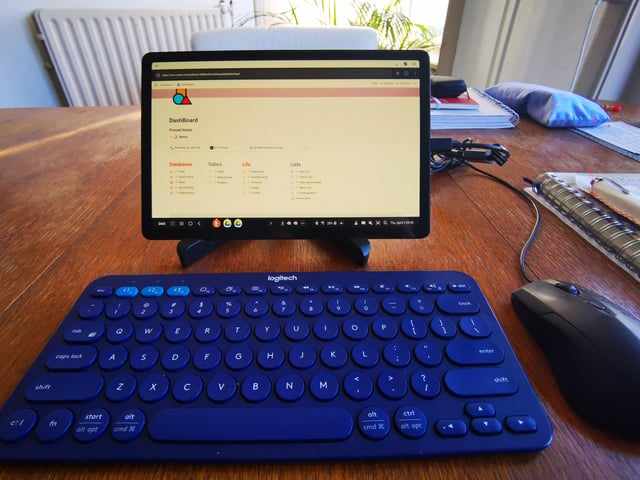
Cách Khắc Phục Máy Tính Bảng Mở Không Lên Màn Hình: Hướng Dẫn Chi Tiết
Khi máy tính bảng của bạn không thể khởi động, đừng vội hoảng hốt. Có nhiều phương pháp bạn có thể tự mình thử để khắc phục vấn đề trước khi mang đến trung tâm sửa chữa. Các bước sau đây sẽ hướng dẫn bạn từ những thao tác đơn giản đến các giải pháp nâng cao hơn. Thực hiện tuần tự các bước này sẽ giúp bạn tìm ra nguyên nhân và cách giải quyết hiệu quả.
1. Kiểm Tra Nguồn Điện Và Sạc Pin
Bước đầu tiên và quan trọng nhất khi máy tính bảng không lên nguồn là kiểm tra tình trạng pin và bộ sạc. Có thể đơn giản là máy đã hết pin hoàn toàn.
Cắm Sạc Cho Máy Tính Bảng
Hãy cắm sạc cho máy tính bảng và chờ đợi khoảng 15 đến 20 phút. Đôi khi, khi pin cạn kiệt hoàn toàn, máy cần một khoảng thời gian nhất định để tích đủ năng lượng khởi động hoặc hiển thị biểu tượng sạc. Quan sát xem có đèn báo hiệu sạc pin hoặc biểu tượng pin trên màn hình không. Nếu có, hãy để máy sạc thêm một lúc rồi thử bật lại.
Kiểm Tra Thiết Bị Sạc (Dây, Củ Sạc Và Cổng Sạc)
Nếu máy không có dấu hiệu nhận sạc, hãy kiểm tra kỹ bộ sạc. Kiểm tra dây cáp sạc xem có bị đứt, gãy, hay biến dạng không. Củ sạc cũng cần được kiểm tra xem có hoạt động bình thường bằng cách thử sạc cho một thiết bị khác. Đồng thời, hãy kiểm tra cổng sạc trên máy tính bảng. Đảm bảo không có bụi bẩn, vật cản nào làm tắc nghẽn cổng kết nối. Đôi khi, chỉ cần vệ sinh nhẹ nhàng cổng sạc cũng có thể giải quyết vấn đề. Hãy thử dùng một bộ sạc khác mà bạn biết chắc chắn là hoạt động tốt để loại trừ khả năng lỗi từ bộ sạc.
2. Khởi Động Cứng (Hard Reset)
Nếu máy tính bảng bị treo, màn hình đen nhưng vẫn có dấu hiệu hoạt động (rung, có âm thanh thông báo), hoặc không phản hồi bất kỳ thao tác nào, bạn có thể thực hiện khởi động cứng. Khởi động cứng là cách ép buộc thiết bị tắt và khởi động lại mà không cần tương tác với màn hình cảm ứng.
Thực Hiện Khởi Động Cứng Với Phím Cứng
Mỗi dòng máy tính bảng có thể có tổ hợp phím cứng khác nhau để thực hiện khởi động cứng.
- Đối với hầu hết các thiết bị Android: Nhấn và giữ đồng thời nút nguồn và nút giảm âm lượng trong khoảng 10-20 giây. Một số thiết bị có thể yêu cầu nhấn giữ nút nguồn và nút tăng âm lượng.
- Đối với iPad (có nút Home vật lý): Nhấn và giữ đồng thời nút nguồn và nút Home cho đến khi logo Apple xuất hiện.
- Đối với iPad (không có nút Home vật lý): Nhấn nhanh nút tăng âm lượng, sau đó nhấn nhanh nút giảm âm lượng, rồi nhấn và giữ nút nguồn cho đến khi logo Apple xuất hiện.
Thao tác này sẽ buộc máy tính bảng khởi động lại, giúp khắc phục các lỗi phần mềm tạm thời hoặc tình trạng treo máy.
3. Kiểm Tra Màn Hình Và Kết Nối
Nếu máy tính bảng có vẻ như đã bật nhưng màn hình vẫn đen hoặc không hiển thị gì, có thể vấn đề nằm ở màn hình hoặc kết nối giữa màn hình và bo mạch.
Kiểm Tra Âm Thanh Và Đèn Nền
Thử nhấn các nút âm lượng, nút nguồn hoặc các nút khác trên máy. Nếu bạn nghe thấy tiếng phản hồi, rung nhẹ hoặc thấy đèn nền màn hình có vẻ sáng lên một chút trong bóng tối, rất có thể máy tính bảng vẫn đang hoạt động nhưng màn hình đã bị hỏng. Trong trường hợp này, bạn có thể cần thay màn hình.
Thay Màn Hình (Nếu Cần Thiết)
Nếu các dấu hiệu trên cho thấy màn hình bị hỏng, việc thay màn hình mới là giải pháp cần thiết. Hãy tìm đến các trung tâm bảo hành, sửa chữa uy tín để đảm bảo chất lượng linh kiện và tay nghề kỹ thuật viên. Việc thay thế màn hình không chính hãng hoặc không đúng cách có thể gây ra nhiều vấn đề khác cho thiết bị.
4. Khôi Phục Máy Về Trạng Thái Xuất Xưởng (Factory Reset)
Nếu máy tính bảng vẫn không thể khởi động sau khi thử các bước trên và bạn nghi ngờ lỗi do phần mềm hoặc xung đột hệ thống, khôi phục cài đặt gốc có thể là giải pháp. Tuy nhiên, hãy LƯU Ý RẰNG THAO TÁC NÀY SẼ XÓA HẾT TẤT CẢ DỮ LIỆU CÁ NHÂN (ảnh, video, ứng dụng, tài khoản) trên thiết bị. Bạn chỉ nên thực hiện khi đã sao lưu dữ liệu hoặc chấp nhận mất dữ liệu.
Các Bước Thực Hiện Khôi Phục Cài Đặt Gốc
Quá trình này thường được thực hiện thông qua chế độ Recovery Mode.
Tắt nguồn hoàn toàn máy tính bảng: Đảm bảo máy đã tắt hẳn trước khi tiếp tục.
Truy cập Recovery Mode: Tổ hợp phím để vào Recovery Mode khác nhau tùy theo hãng và dòng máy.
- Phổ biến cho Android: Nhấn giữ đồng thời nút nguồn và nút giảm âm lượng (hoặc nút tăng âm lượng). Thả ra khi bạn thấy logo nhà sản xuất hoặc biểu tượng robot Android.
- Một số dòng cũ hơn: Có thể là nút Home + Nguồn.
- Sử dụng các nút âm lượng để di chuyển giữa các tùy chọn và nút nguồn để chọn.
Điều hướng trong Recovery Mode: Sau khi vào Recovery, bạn có thể thấy một menu với nhiều tùy chọn.
- Sử dụng nút tăng/giảm âm lượng để di chuyển và nút nguồn để xác nhận.
- Trong một số trường hợp, bạn có thể thấy một màn hình với robot Android nằm ngửa, cần nhấn giữ nút nguồn rồi nhấn nhanh nút tăng âm lượng để hiển thị menu Recovery đầy đủ.
Chọn “Wipe data/factory reset”: Di chuyển đến tùy chọn này và nhấn nút nguồn để chọn.
Xác nhận xóa dữ liệu: Chọn “Yes – delete all user data” hoặc tùy chọn tương tự để xác nhận. Quá trình này sẽ mất một vài phút.
Khởi động lại hệ thống: Sau khi quá trình hoàn tất, chọn “Reboot system now”. Máy tính bảng sẽ khởi động lại như một thiết bị mới xuất xưởng.
5. Mang Thiết Bị Đến Trung Tâm Sửa Chữa Chuyên Nghiệp
Nếu đã thử tất cả các phương pháp trên mà máy tính bảng vẫn không thể khởi động, khả năng cao là thiết bị gặp phải lỗi phần cứng nghiêm trọng hơn như chết CPU, chết mainboard, cháy tụ, hoặc hư ổ cứng. Trong trường hợp này, bạn không nên tự ý tháo lắp hay sửa chữa.
Hãy nhanh chóng mang máy tính bảng đến các trung tâm bảo hành chính hãng hoặc các cửa hàng sửa chữa uy tín để được kiểm tra và hỗ trợ kịp thời. Kỹ thuật viên chuyên nghiệp sẽ có đủ kiến thức và thiết bị chuyên dụng để chẩn đoán chính xác vấn đề và đưa ra giải pháp sửa chữa tốt nhất. Việc này đảm bảo máy tính bảng của bạn được xử lý đúng cách, tránh gây hư hỏng thêm.
Những Thói Quen Cần Tránh Để Đảm Bảo Độ Bền Và Khả Năng Mở Máy Tính Bảng
Để máy tính bảng luôn hoạt động ổn định và tránh gặp phải tình trạng không thể mở máy, việc duy trì những thói quen sử dụng đúng đắn là vô cùng quan trọng. Dưới đây là những điều bạn nên tránh để kéo dài tuổi thọ và hiệu suất của thiết bị. Những hành động này ảnh hưởng trực tiếp đến trải nghiệm của bạn.
1. Sạc Pin Không Đúng Cách
Sạc pin là một trong những thao tác cơ bản nhất nhưng lại dễ bị mắc lỗi nhất.
- Không vừa sạc vừa sử dụng: Hành động này khiến thân máy nóng lên nhanh chóng, ảnh hưởng nghiêm trọng đến pin và các linh kiện điện tử bên trong. Nhiệt độ cao là kẻ thù của thiết bị điện tử, gây chai pin và giảm tuổi thọ máy.
- Không sạc khi pin còn quá đầy hoặc cạn kiệt liên tục: Nên sạc khi pin ở mức khoảng 20-80%, tránh để pin cạn kiệt hoàn toàn quá thường xuyên vì điều này có thể làm giảm chu kỳ sạc của pin. Tương tự, không cần thiết phải sạc đầy 100% liên tục.
- Sử dụng bộ sạc không chính hãng hoặc kém chất lượng: Bộ sạc không đạt chuẩn có thể cung cấp dòng điện không ổn định, gây hư hại pin, cổng sạc và thậm chí cả bo mạch chủ. Luôn ưu tiên bộ sạc chính hãng hoặc có chứng nhận an toàn.
2. Tải Quá Nhiều Ứng Dụng Không Cần Thiết
Việc cài đặt quá nhiều ứng dụng, đặc biệt là những ứng dụng ít khi sử dụng, không chỉ làm tốn dung lượng bộ nhớ mà còn khiến máy phải hoạt động liên tục ở chế độ nền. Điều này gây tiêu hao pin nhanh, làm chậm hiệu suất máy và dễ dẫn đến tình trạng quá tải. Khi bộ nhớ trong đầy, máy tính bảng sẽ gặp khó khăn trong việc lưu trữ dữ liệu tạm thời, gây giật lag hoặc treo máy. Thường xuyên kiểm tra và gỡ bỏ các ứng dụng không cần thiết để tối ưu hóa không gian lưu trữ và hiệu năng.
3. Cài Đặt Ứng Dụng Từ Nguồn Không Đáng Tin Cậy
Các ứng dụng không rõ nguồn gốc hoặc được tải từ các kho ứng dụng không chính thức thường chứa virus, phần mềm độc hại (malware) hoặc quảng cáo gây phiền nhiễu. Những phần mềm này có thể đánh cắp thông tin cá nhân, làm giảm hiệu suất máy, gây lỗi hệ thống và thậm chí làm hỏng phần mềm của thiết bị. Luôn tải ứng dụng từ Google Play Store (Android) hoặc Apple App Store (iOS) để đảm bảo an toàn và tính tương thích.
4. Sử Dụng Quá Công Suất Của Máy
Mỗi máy tính bảng đều có giới hạn về hiệu năng. Việc chạy quá nhiều ứng dụng nặng cùng lúc, chơi game đồ họa cao trong thời gian dài mà không nghỉ, hoặc thực hiện các tác vụ đòi hỏi nhiều tài nguyên liên tục sẽ khiến máy nóng lên quá mức. Điều này không chỉ làm giảm hiệu suất tức thì mà còn gây hại nghiêm trọng đến chip xử lý, pin và các linh kiện khác. Hậu quả là máy bị đơ, giảm tuổi thọ pin và thậm chí có thể gây hư hỏng vĩnh viễn bo mạch chính. Hãy để máy nghỉ ngơi định kỳ và sử dụng đúng mức công suất thiết kế.
5. Không Dán Cường Lực Bảo Vệ Màn Hình
Màn hình là một trong những bộ phận dễ bị tổn thương nhất của máy tính bảng. Không dán cường lực bảo vệ sẽ khiến màn hình dễ bị trầy xước, nứt vỡ hoặc bể khi gặp va đập mạnh. Ngay cả những va đập nhẹ cũng có thể ảnh hưởng đến khả năng cảm ứng của màn hình hoặc gây ra các lỗi hiển thị pixel chết. Một tấm cường lực chất lượng tốt sẽ giúp hấp thụ lực va đập, bảo vệ màn hình khỏi những hư hại không đáng có và giữ cho trải nghiệm sử dụng luôn mượt mà.
Các Câu Hỏi Thường Gặp Khi Mở Máy Tính Bảng
Việc sử dụng máy tính bảng đôi khi phát sinh những tình huống khó hiểu khi thiết bị không hoạt động như mong đợi. Dưới đây là tổng hợp một số câu hỏi thường gặp liên quan đến việc khởi động máy tính bảng và cách xử lý nhanh chóng. Những câu trả lời này sẽ giúp bạn hiểu rõ hơn về các sự cố.
Samsung Galaxy Tab A1 đang sử dụng pin còn 78% thì tắt máy một lúc khoảng 5 phút thì bật lên để sử dụng, nhưng máy không lên dù đã thử tắt mở nguồn, sau đó mang đi sạc nhưng không lên. Làm sao để khắc phục?
Trong trường hợp này, máy tính bảng của bạn có thể đã bị treo hoặc gặp lỗi phần mềm tạm thời dù pin vẫn còn. Bạn hãy thử nhấn giữ đồng thời nút nguồn và nút giảm âm lượng trong khoảng 10-15 giây cho đến khi máy rung lên và logo Samsung xuất hiện. Thao tác này sẽ thực hiện khởi động cứng, giúp khắc phục lỗi treo máy. Nếu vẫn không được, hãy thử cắm sạc bằng một bộ sạc khác và thử lại thao tác khởi động cứng.
Samsung A51 thường xuyên tự tắt nguồn để khoảng 15 phút mới mở nguồn lên được, xin cho hỏi cách khắc phục?
Tình trạng máy tự tắt nguồn và khó mở lại có thể do nhiều nguyên nhân. Bạn nên thử cắm sạc cho máy ngay khi nó tự tắt nguồn để xem máy có phản ứng gì không. Nếu máy chỉ mở lên được sau khi sạc, có thể pin của bạn đang gặp vấn đề (chai pin, pin ảo) hoặc có lỗi phần mềm quản lý pin. Hãy thử khởi động lại máy định kỳ, gỡ bỏ các ứng dụng lạ, và cập nhật phần mềm. Nếu vấn đề tiếp diễn, hãy kiểm tra pin và bo mạch tại trung tâm bảo hành.
Máy tính bảng của mình là máy Samsung Galaxy Tab A, máy bị rớt xuống đất và giờ bật thì không lên nguồn nhưng máy vẫn còn rung là sao vậy?
Khi máy tính bảng bị rơi và chỉ rung mà không lên hình, khả năng cao là màn hình đã bị hỏng hoặc kết nối giữa màn hình và bo mạch bị lỏng. Các linh kiện bên trong vẫn hoạt động nhưng không thể hiển thị hình ảnh. Bạn có thể thử thao tác bấm giữ phím nguồn và giảm âm lượng trong khoảng 5-10 giây để khởi động cứng. Nếu vẫn chỉ rung mà không lên hình, bạn cần mang máy đến trung tâm sửa chữa chuyên nghiệp để kiểm tra màn hình và các kết nối bên trong.
Kết Luận
Việc nắm vững cách mở máy tính bảng và các phương pháp xử lý khi thiết bị gặp sự cố là kiến thức cơ bản nhưng vô cùng quan trọng. Từ việc khởi động thông thường bằng nút nguồn, phân biệt giữa khởi động lại và tắt máy hoàn toàn, cho đến các bước khắc phục lỗi phức tạp như kiểm tra sạc, thực hiện khởi động cứng hay thậm chí là khôi phục cài đặt gốc, mỗi thao tác đều đóng vai trò thiết yếu. Hơn nữa, việc duy trì thói quen sử dụng đúng cách, tránh những hành động gây hại cho thiết bị sẽ giúp máy tính bảng của bạn luôn hoạt động bền bỉ, ổn định và sẵn sàng phục vụ mọi nhu cầu trong công việc và cuộc sống.
Ngày Cập Nhật Mới Nhất: Tháng 10 24, 2025 by Cơ khí Quốc Cường

Chuyên gia cơ khí chính xác tại Cơ khí Quốc Cường – là một trong những công ty hàng đầu Việt Nam chuyên sâu về sản xuất, gia công cơ khí.
